Tip pro Mac: Vytvořte si vlastní zkratky a používejte speciální znaky
Různé / / February 10, 2022
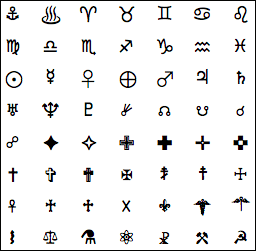
V minulých článcích jsme vám to již ukázali
jak vytvořit vlastní klávesové zkratky na vašem iPhone
jakož i
21 užitečných
pro práci s textem na vašem Macu. Tentokrát však zajdeme o něco dále, abychom vám ukázali, jak můžete využít nastavení zadávání textu na vašem Macu k vytvoření vlastní sady klávesových zkratek, které můžete používat s téměř jakoukoli aplikací pro Mac.
jdeme na to.
Krok 1: Otevřeno Systémové preference na vašem Macu a klikněte na Jazyk a text v nabídce zobrazíte jeho nastavení.
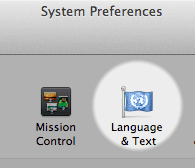
Krok 2: Klikněte na Text kartu odhalit Náhrada symbolů a textu pole. Toto pole se skládá z tři různé sloupce: Jeden, kde si vyberete, která klávesová zkratka nebo kombinace nahrazení textu je povolena, druhý jeden, který ukazuje „spouštěcí“ text použitý k aktivaci zkratky, a poslední ukazuje, jak bude konečný vstup vypadat jako.
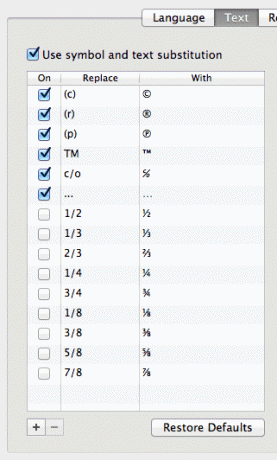
Krok 3: Klikněte na „+” ikona umístěná vlevo dole Náhrada symbolů a textu pole pro vytvoření nové klávesové zkratky.
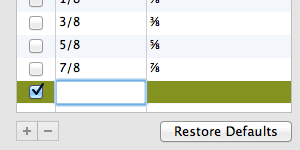
Krok 4: Začněte psát svou novou klávesovou zkratku. Zadejte zkratku na
Nahradit a text, který jej nahradí v poli S pole. V našem příkladu jsme vytvořili zástupce k nahrazení aws se slovem úžasné pokaždé, když napíšeme tato tři písmena.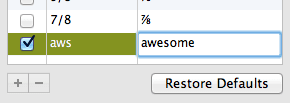
I když by to mělo stačit, aby vaše zkratka fungovala s většinou aplikací, některé aplikace jsou zapnuté váš Mac, který bude vyžadovat úpravu dalšího nastavení, aby nově vytvořená klávesová zkratka fungovala ačkoli. Některé z nich jsou (kupodivu) nativní aplikace Apple, jako je iMessage, Numbers, Pages,Pošta a dokonce i TextEdit. Vyzkoušejte svou zkratku v jakékoli jiné aplikaci a pokud nefunguje, postupujte podle níže uvedeného kroku.
Krok 5: Kdykoli na svém Macu najdete aplikaci, která tuto zkratku/tip pro náhradu nepodporuje, přejděte na Upravit v nabídce na liště vyberte Náhrady a povolení Nahrazení textu z dostupných možností.

Bonusový tip: Zadávání speciálních symbolů na vašem Macu
Nyní víte, jak vytvářet a používat vlastní klávesové zkratky na vašem Macu. Mohou však nastat situace, kdy budete chtít při psaní použít symbol nebo řadu symbolů, které nejsou běžné nebo k nim jednoduše není přiřazena žádná zkratka, jako například:
⬊ ↗ ‽ ¥ ₱ ♞
Naštěstí Macy také přicházejí s těmito a mnohem více speciální znaky které jsou jen zkratkou. Chcete-li je vyvolat, stiskněte Command+Option+T zatímco na většině textových editorů a Prohlížeč znaků objeví se.
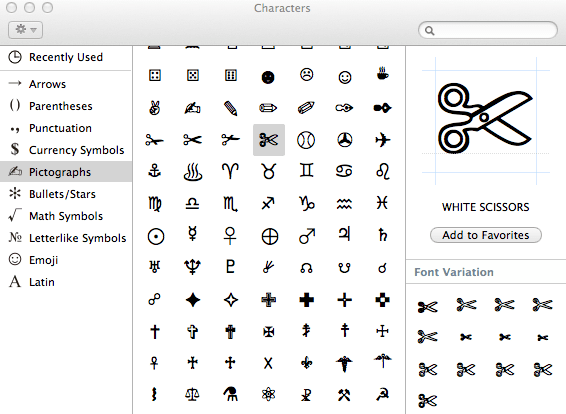
Z něj si budete moci vybrat postavy z několika hlavních kategorií, jako je šipky, symboly měn, piktogramy a více. Stačí dvakrát kliknout na kteroukoli z nich a budou přidány do vašeho textu. Můžete je dokonce přidat do svého Oblíbené Pokud máš rád.
Tady máš. Pár pěkných, velmi užitečných tipů, které vám pomohou pracovat s textem ještě rychleji a flexibilněji. Užívat si!
Poslední aktualizace 3. února 2022
Výše uvedený článek může obsahovat přidružené odkazy, které pomáhají podporovat Guiding Tech. Nemá to však vliv na naši redakční integritu. Obsah zůstává nezaujatý a autentický.



